Win7系统打开Excel文档提示以只读方式打开怎么解决[多图]
教程之家
操作系统
Win7系统打开Excel文档时总是会提示以只读方式打开文件,这是怎么回事呢?Win7系统打开文档总是以只读方式打开该如何解决呢?下面请看具体解决方法。
解决方法:
1、右键点击Excel文件打开菜单,选择“属性”,如图所示;
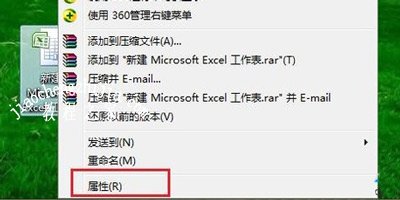
2、如果在下方的属性一栏中,“只读”是勾选状态的话就将其取消,点击确定即可;
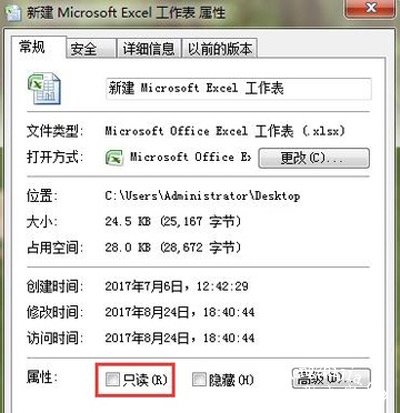
3、若文件本身没有问题的话,我们就只能从Excel上找问题了,随便打开一个Excel文件,点击上方的“工具”打开菜单,选择“选项”;
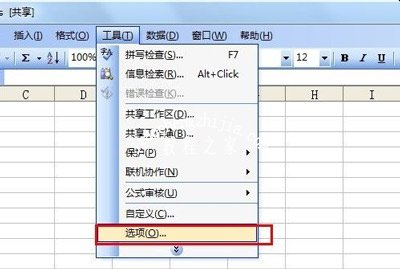
4、来到选项窗口后,切换到“安全性”选项,把“建议只读”前面的勾取消,然后点击确定即可。
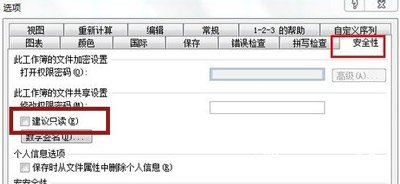
Win7系统相关问题解答:
Win7系统一直提示windows驱动器未就绪怎么办
Win7玩DNF地下城与勇士窗口总是未响应的解决方法
Win7系统开机提示错误代码0xC0000102的解决方法
![笔记本安装win7系统步骤[多图]](https://img.jiaochengzhijia.com/uploadfile/2023/0330/20230330024507811.png@crop@160x90.png)
![如何给电脑重装系统win7[多图]](https://img.jiaochengzhijia.com/uploadfile/2023/0329/20230329223506146.png@crop@160x90.png)

![u盘安装win7系统教程图解[多图]](https://img.jiaochengzhijia.com/uploadfile/2023/0322/20230322061558376.png@crop@160x90.png)
![win7在线重装系统教程[多图]](https://img.jiaochengzhijia.com/uploadfile/2023/0322/20230322010628891.png@crop@160x90.png)
![i5五代处理器能升win11吗 i5五代处理器是否能升win11详细介绍[多图]](https://img.jiaochengzhijia.com/uploadfile/2021/0712/20210712181334894.jpg@crop@240x180.jpg)
![win7三步安装教程详细图解[多图]](https://img.jiaochengzhijia.com/uploadfile/2022/0420/20220420031006567.png@crop@240x180.png)
![win7开机黑屏怎么办[多图]](https://img.jiaochengzhijia.com/uploadfile/2022/0404/20220404210215325.png@crop@240x180.png)
![微软win11下载方法图文演示[多图]](https://img.jiaochengzhijia.com/uploadfile/2021/1206/20211206005748398.png@crop@240x180.png)